Як перенести фотографії з OneDrive на Google Drive і Google Photos (09.15.25)
Ви переходите з Windows 10 Mobile на Android? Або ви переходите з комп’ютера з Windows на Chromebook? Якщо ви відповіли позитивно на будь-яке з наведених вище питань, можливо, ви шукаєте найкращий спосіб передати фотографії з OneDrive на Google Drive або Google Photos.
Вам не потрібно переносити фотографії на Google Drive або Google Фото з моменту використання служб Google в операційній системі Google. Наприклад, Google Photos або Google Drive краще інтегруються з Android. По-друге, сервіси Google розроблені для безперебійної роботи з операційною системою від Google, завдяки чому оновлення та функції резервного копіювання стануть автоматичними для вашого пристрою. Використовуючи Google Фото та Google Диск, вам більше не потрібно завантажувати фотографії вручну, оскільки кожен знімок, зроблений або збережений на вашому пристрої, автоматично створює резервні копії в хмарі.
Процес передачі ваших фотографій та відео з OneDrive на Google Диск або Google Фото дуже простий. Все, що вам потрібно зробити, - це завантажити все з OneDrive, а потім завантажити їх на свій Google Drive / Google Photos. Для цього виконайте такі дії:
- Увійдіть до OneDrive за допомогою настільного комп’ютера або Chromebook.
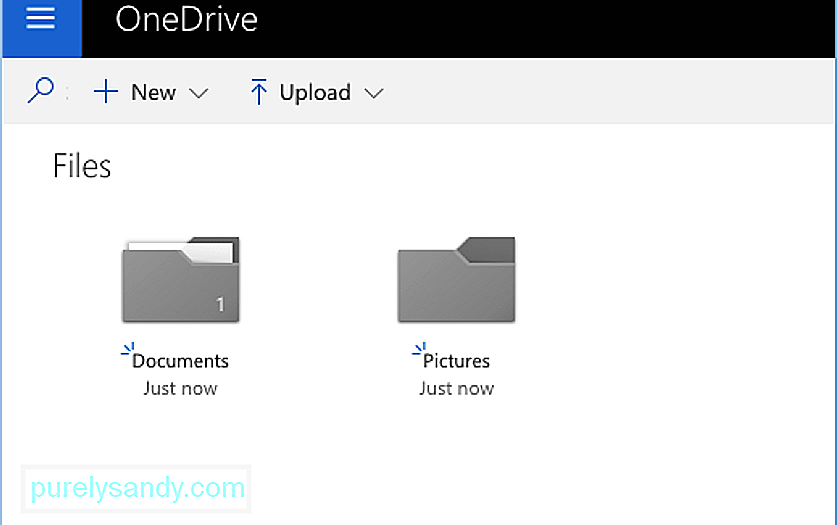
- Виберіть папку «Зображення» та натисніть «Завантажити». Файл zip, що містить усі фотографії в папці «Зображення», буде завантажено на ваш комп’ютер.
- Відкрийте папку «Завантаження» комп’ютера та клацніть правою кнопкою миші на завантаженому файлі zip. Потім натисніть Витягти все.
Тепер, коли у вас є копія фотографій з OneDrive, вам потрібно лише завантажити їх на Google Диск або Google Фото. Перенести фотографії на Google Drive
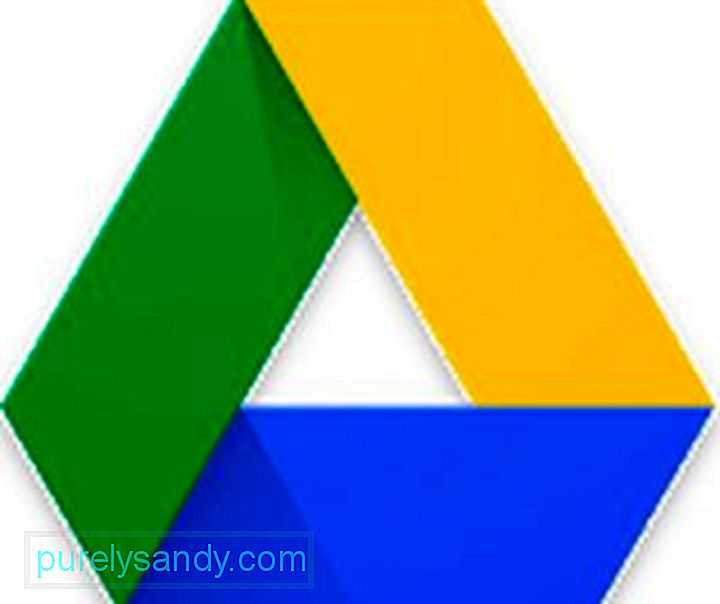
Щоб завантажити свої фотографії на Google Drive, виконайте такі дії:
- Увійдіть у свій обліковий запис Google Drive за допомогою настільного комп’ютера. Якщо у вас ще немає облікового запису Google Drive, ви можете створити його. Однак якщо ви користуєтеся Chromebook, то, мабуть, ви вже ввійшли в систему.
- Створіть нову папку, натиснувши Створити & gt; Папка.
- Назвіть папку Google Photos.
- Клацніть папку Google Photos, щоб відкрити її.
- Клацніть New & gt; Завантаження папки.
- Виберіть витягнуту папку, яку ви завантажили з OneDrive, що містить усі ваші фотографії.
- Натисніть Завантажити, і всі фотографії будуть завантажені у вашу нову папку Google Фото.
Тепер, коли всі ваші фотографії знаходяться на Google Drive, тепер ви можете переглядати їх у програмі Google Photos на будь-якому пристрої Android. Щоб перевірити завантажені фотографії в Google Фото, відкрийте програму Google Photos на своєму пристрої Android. Там ви можете переглядати фотографії, зроблені вами за допомогою пристрою Android, альбоми та зображення, якими вам надали доступ.
Google Фото також має функцію Помічника, яка допомагає впорядковувати фотографії та відео на вашому пристрої. Це може допомогти вам упорядкувати фотографії в альбомах, створити резервні копії папок і очистити інструмент очищення Android, щоб позбутися від сміття, звільнити місце на телефоні та підвищити продуктивність вашого пристрою.
Переключення хмарних служб зберігання може будьте хитрим, особливо якщо ви не знаєте, яка з них більше сумісна з операційною системою, до якої ви переходите. За допомогою цього посібника вам буде простіше передати фотографії в Google Фото та отримати до них доступ із вашого пристрою Android.
Відео YouTube: Як перенести фотографії з OneDrive на Google Drive і Google Photos
09, 2025

